Reklama
Ak ste už nejaký čas použili Instagram, pravdepodobne ste vytvorili pomerne veľa fotografií. Vždy ich môžete zobraziť na stránke Instagram, ale čo keď chcete kópie uložiť ako zálohu?
Našťastie je jednoduché ukladať fotografie Instagramu. V tomto článku vám ukážeme, ako ukladať fotografie z Instagramu na iOS, Android a PC. Funguje to tiež na ukladanie fotografií Instagramu iných ľudí.
Ako sťahovať fotografie Instagramu naraz
Ak chceš stiahnite si všetko, čo ste uverejnili na Instagrame Ako stiahnuť kópiu všetkých vašich údajov na Instagrame hneď terazChcete si stiahnuť kópiu všetkého, čo ste na Instagram nahrali? Tu je návod, ako stiahnuť všetky vaše údaje na Instagrame. Čítaj viac naraz môžete použiť jednoduchý nástroj Instagramu na počítači alebo telefóne.
Ak ju chcete použiť, musíte sa najskôr prihlásiť Instagram na počítači alebo notebooku alebo otvorte mobilnú aplikáciu.
Na mobilných zariadeniach klepnite na ikonu Profile v pravom dolnom rohu, za ktorým nasleduje Ponuka v pravom hornom rohu a nastavenie v dolnej časti vysúvacej ponuky. zvoliť Stiahnutie údajov zo zoznamu.
Na pracovnej ploche kliknite na ikonu Profile ikonu v pravom hornom rohu a otvorte svoju stránku, potom kliknite na ikonu nastavenie výstroj vedľa Upraviť profil Tlačidlo. V zobrazenej ponuke vyberte položku Ochrana osobných údajov a bezpečnosť.
Tu prejdite nadol na ikonu Stiahnutie údajov hlavička a kliknutie Požiadať o stiahnutie.
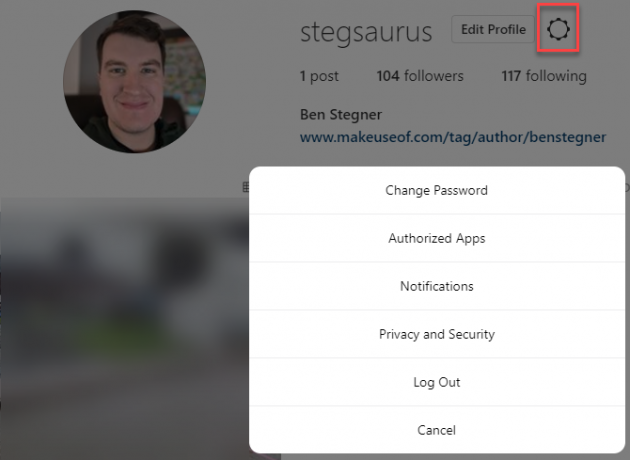
Ktorákoľvek z metód vás zavedie Stránka s požiadavkou na stiahnutie Instagramu, kde môžete získať kópiu všetkého, čo ste uverejnili na Instagrame.
Instagram hovorí, že to zahŕňa všetky „vaše fotografie, komentáre, informácie o profile a ďalšie.“ Môže to trvať až 48 hodín, ale vo väčšine prípadov by to nemalo trvať dlhšie ako niekoľko minút až hodinu. Vaša e-mailová adresa by už mala byť v poli, takže kliknite Ďalšie pokračovať.
Potom musíte zadať heslo a Instagram začne generovať údaje.
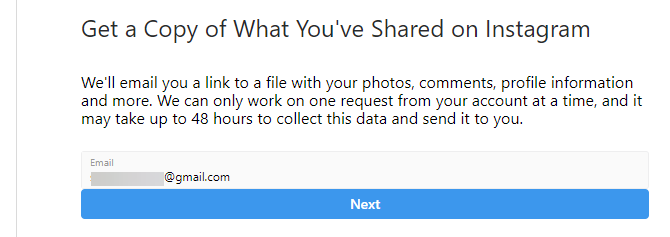
Čoskoro dostanete e-mail s odkazom na všetko, čo ste na Instagrame zdieľali.
Ako uložiť fotografie z Instagramu na iOS
Instagram vám neumožňuje sťahovať svoje vlastné fotografie do iOS, Android alebo na web. Možno budete v pokušení stiahnuť si aplikáciu, ktorá tvrdí, že tak urobíte za vás, ale mali by ste sa držať ďalej od väčšiny z nich. Nikdy nezadávajte heslo Instagramu do aplikácie tretej strany, pretože by to mohlo ohroziť váš účet.
Niektoré aplikácie sa však dajú bezpečne používať, pretože nevyžadujú vaše poverenia. Jeden je DownloadGram, ktorá funguje rovnako dobre na mobilných zariadeniach aj stolných počítačoch.
Najprv nájdite fotografiu, ktorú chcete stiahnuť. Ak je to váš, klepnite na tlačidlo s tromi bodkami nad príspevkom a vyberte položku Zdieľať> Kopírovať odkaz. Pri fotografii niekoho iného klepnite na tlačidlo s tromi bodkami a vyberte možnosť Skopírovať odkaz. Potom v prehliadači Safari alebo inom prehliadači otvorte program DownloadGram.
Dlho stlačte v poli URL a vyberte vložiť pridať odkaz na svoju fotografiu. Potom stlačte Stiahnuť ▼. Po chvíli uvidíte a Stiahnuť obrázok Tlačidlo. Klepnutím na túto položku sa dostanete na novú kartu s obrázkom. Dlho stlačte a vyberte Uložiť obrázok uložte lokálnu kópiu.
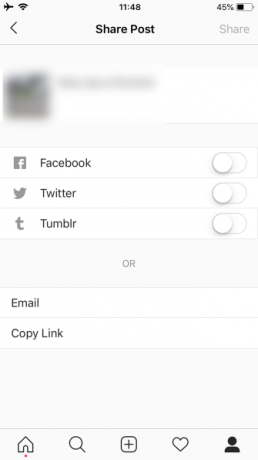

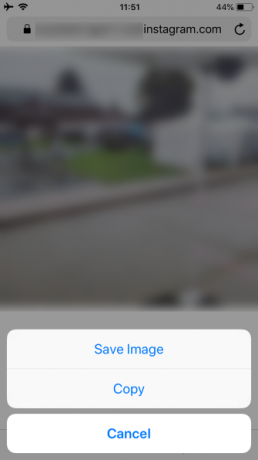
V budúcnosti môžete tiež prepnúť nastavenie v aplikácii Instagram a uložiť všetky príspevky. Klepnite na ikonu Profile v pravom dolnom rohu a potom na tri lišty Ponuka v pravom hornom rohu. kohútik nastavenie v dolnej časti vysúvacej ponuky.
zvoliť Originálne fotografie zo zoznamu tu. Ak povolíte Uložte pôvodné fotografie, Instagram uloží kópiu neupravenej verzie fotografií, ktoré nasnímate pomocou kamery Instagram.
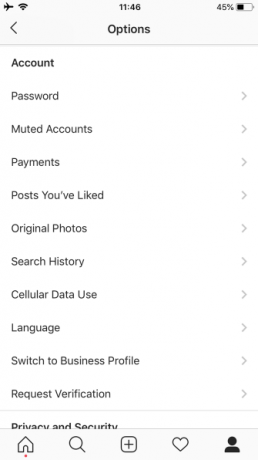
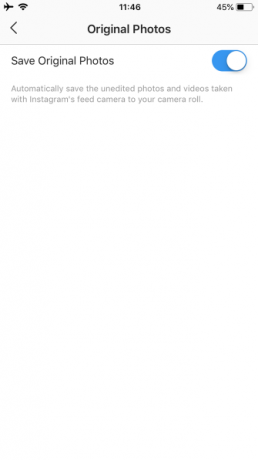
Ako sťahovať fotografie Instagramu pre Android
Proces sťahovania fotografií Instagramu v systéme Android je dosť podobný postupu uvedenému vyššie v systéme iOS. Budeme sa zaoberať snímkami obrazovky systému Android kvôli niekoľkým malým rozdielom.
Otvorte Instagram a nájdite obrázok, ktorý chcete uložiť. Klepnite na trojbodku Ponuka nad príspevkom a vyberte možnosť Skopírovať odkaz pridať ho do svojej schránky. Potom otvorte prehliadač Chrome alebo iný prehliadač a prejdite na stránku DownloadGram.
Stlačením a podržaním vo vnútri textového poľa zobrazíte vložiť a klepnite na to. Potom zasiahla Stiahnuť ▼, nasledovaný Stiahnuť obrázok akonáhle bude hotový. V prehliadači Chrome by sa mal obrázok stiahnuť v priebehu niekoľkých sekúnd. V dolnej časti stránky sa zobrazí výzva na jej otvorenie.
Ak to vynecháte, môžete ho otvoriť neskôr klepnutím na K stiahnutiu z ponuky prehliadača Chrome alebo pomocou prehliadača súborov preskúmať K stiahnutiu zložky.
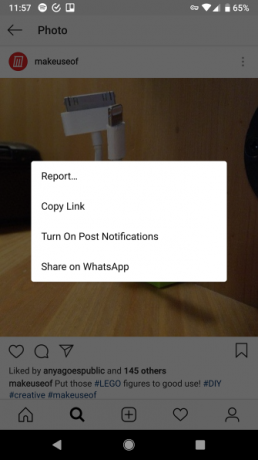
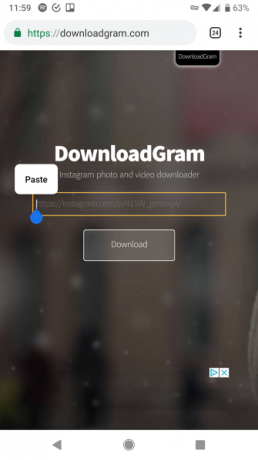

Podobnú možnosť nájdete aj na uloženie kópie všetkých budúcich príspevkov. Klepnite na svoje Profile v pravom dolnom rohu aplikácie a potom stlačte tri pruhy Ponuka a vyberte nastavenie na spodku. Z nasledujúcej ponuky vyberte položku Pôvodné príspevky.
Povoľte tu možnosti na ukladanie kópií všetkého, čo uverejníte, do úložiska telefónu.
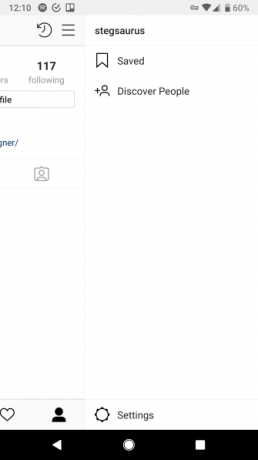
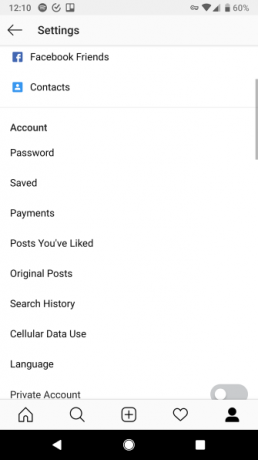
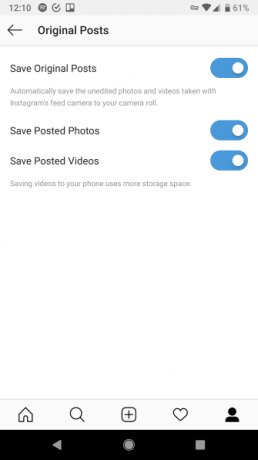
Ako sťahovať fotografie z Instagramu na PC
DownloadGram funguje dobre aj na vašom počítači alebo notebooku. Stačí kliknúť na ikonu zdieľam na príspevok na Instagrame a zvoľte Skopírovať odkaz. Vložte ho do DownloadGram otvoriť obrázok rovnako ako na mobile.
Ak chcete byť trochu technický, môžete použite hack Instagramu na prístup k obrázku prostredníctvom zdrojového kódu stránky. Kliknite na časovú pečiatku fotografie (napr 15 minút) na otvorenie trvalého odkazu. Potom kliknite pravým tlačidlom myši na obrázok a vyberte položku Zobraziť zdroj stránky.
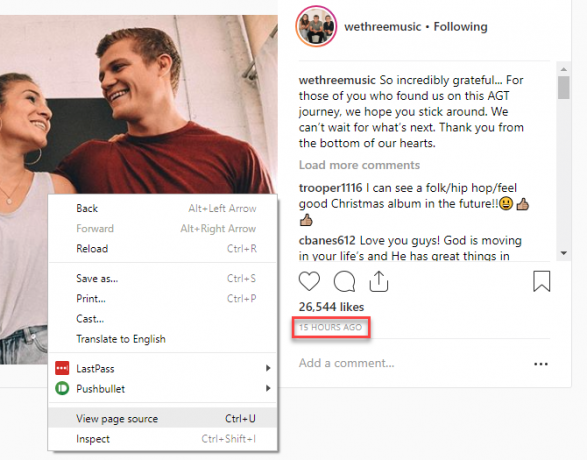
Uvidíte veľa kódu HTML. lis Ctrl + F vyhľadajte a zadajte og: obrázok skočí na jediný riadok, ktorý obsahuje toto. Tu nájdete webovú adresu, ktorá sa objaví po = obsah. Zvyčajne to skončí o JPG alebo PNG.
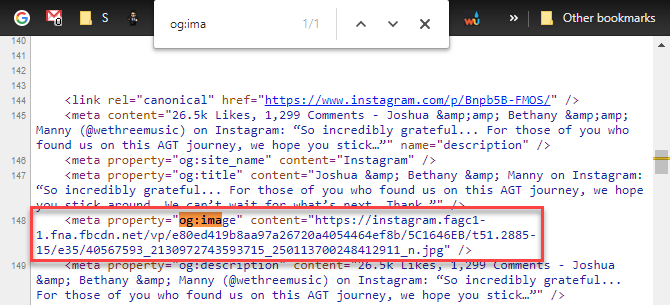
Skopírujte túto adresu URL a otvorte ju na novej karte. Potom môžete kliknúť pravým tlačidlom myši a zvoliť Uložiť obrázok ako stiahnite si kópiu.
Nezabudnite na záložky
Aj keď to nie je to isté ako sťahovanie, môžete tiež kliknúť na ikonu alebo ťuknúť na ňu záložka ikonu na príspevok a uložte ho na neskôr. Prístup k nim získate klepnutím na vysunutie ponuky na stránke profilu a výberom možnosti uložené.
To vám umožní preskočiť späť na fotografiu bez toho, aby ste skopírovali odkaz alebo ho stiahli, a je iba jedným z nich Menej známe funkcie Instagramu. Upozorňujeme, že ak používateľ uloží fotografiu, ktorú ste uložili, záložka už nebude fungovať.
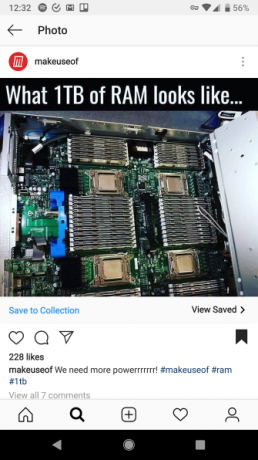
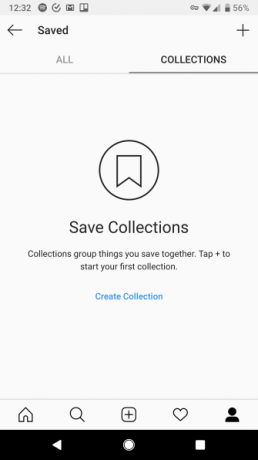
Ľahké ukladanie fotografií na Instagrame
Zobrali sme informácie o tom, ako sťahovať všetko, čo ste uverejnili na Instagrame, ako uložiť kópiu fotografie kohokoľvek a dokonca ako uchopiť obrázok zo zdrojového kódu na pracovnej ploche. Tieto metódy by vám mali umožniť stiahnuť takmer akúkoľvek fotografiu na Instagram.
Viac spôsobov uloženia obsahu Instagramu nájdete v tomto článku ako snímka obrazovky Instagram Stories bez zachytenia Ako si prezerať príbeh Instagramu bez toho, aby ste ho chytiliTu je niekoľko metód na snímanie snímok Instagram Stories bez rizika, že by o tom niekto bol informovaný. Čítaj viac . Tiež by vás mohlo zaujímať, ako opraviť určité bežné problémy s Instagramom 7 Otravné problémy s Instagramom a ako ich opraviťPravdepodobne sa vyskytli nejaké nepríjemné problémy s Instagramom. Sme tu, aby sme vám ich pomohli opraviť pomocou nástrojov tretích strán. Čítaj viac .
Ben je zástupcom redaktora a sponzorovaným post manažérom na MakeUseOf. Je držiteľom titulu B.S. v odbore počítačových informačných systémov z Grove City College, kde absolvoval štúdium Cum Laude as titulom Honours. Rád pomáha druhým a je vášnivým hráčom videohier ako média.


